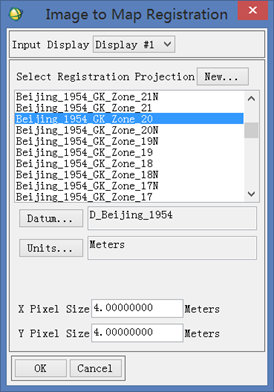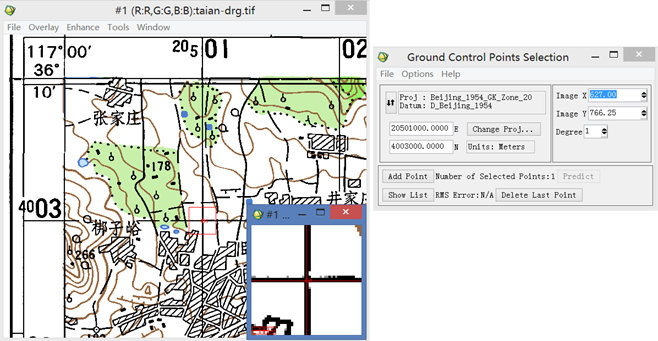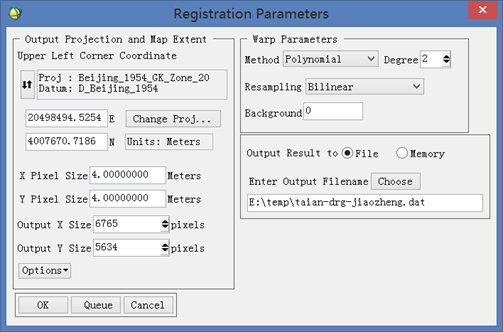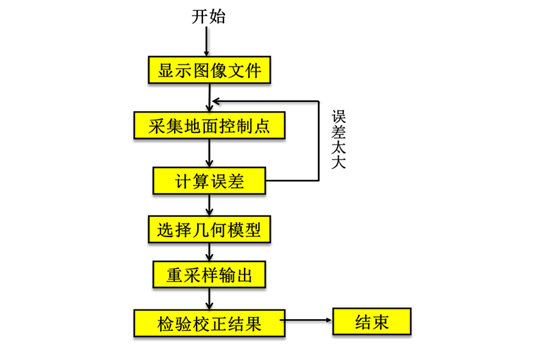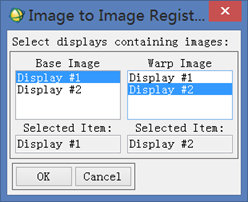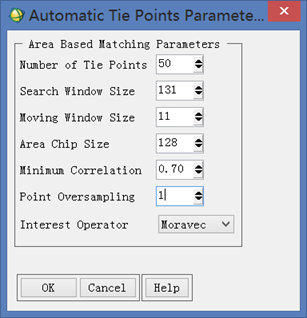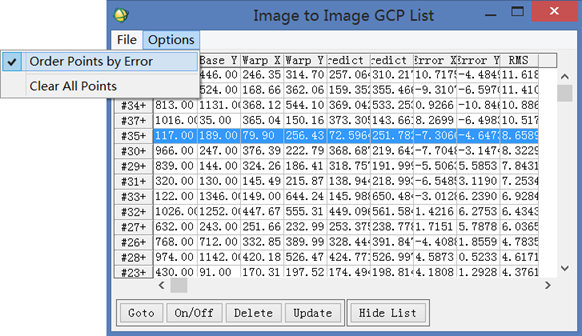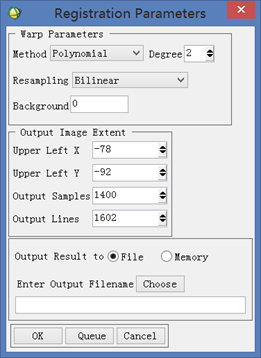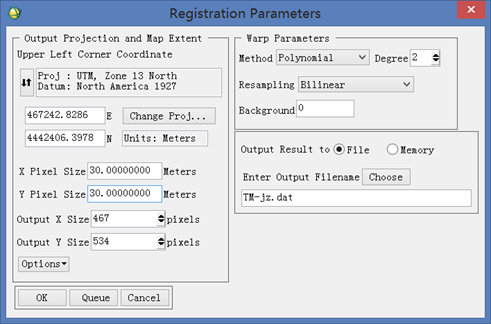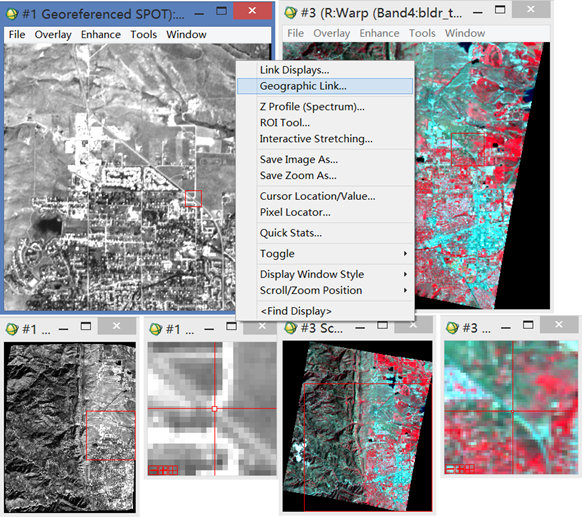【ENVI入门系列】04.图像几何校正
版权声明:本教程涉及到的数据仅供练习使用,禁止用于商业用途。
目录
图像几何校正
1.
1.1
1.2
1.3
2.
2.1
2.2
1概述
1.1控制点选择方式
-
从栅格图像上选择
-
从矢量数据中选择
-
从文本文件中导入
-
键盘输入
1.2几何校正模型
1.3控制点的预测与误差计算
表1.1 练习数据说明
| 文件 | 说明 |
| 5wDRG\taian-drg.tif | 1:5万地形图数据 |
| 5wDRG\GCP.pts | 包括9个控制点的控制点文件 |
| TM与spot\bldr_sp.img(和.hdr) | 带有地理坐标的、10米分辨率的SPOT全色图像 |
| TM与spot\bldr_tm.img(和.hdr) | 没有地理坐标、30米分辨率的TM多光谱图像 |
| points.pts | 控制点文件 |
2详细操作步骤
2.1扫描地形图的几何校正
第一步:打开并显示图像文件
开始>程序>ENVI5.1>Tools>ENVI Classic,选择主菜单>File>Open Image File,将taian-drg.tif文件打开,并显示在Display中。
第二步:启动几何校正模块
-
主菜单>Map>Registration>Select GCPs:Image to map,打开几何校正模块。
-
在Image to Map Registration面板中,选择Beijing_1954_GK_Zone_20,X/Y Pixel Size分别输入4,单击O
K,打开Ground Control Points Selection面板。
注:国内坐标系直接使用"国内坐标系文件"中的内容。
图1 选择坐标系及输出网格大小
-
在Displsy视图中,定位到左上角第一个公里网交互处,从图上读取X:20501000,Y:4003000,填入在Image to Map Registration面板中的E和N,单击Add Point按钮,增加第一个控制点。
图2 读取控制点坐标信息并手动输入
-
在Displsy视图中,向右平移10个公里网,即到X:20511000处,在Image to Map Registration面板中E:20511000和N:4003000。单击Add Point按钮,增加一个控制点。
-
当选择3个点时候,Pretict按钮亮起,可以在E和N中输入坐标,单击Pretict按钮自动在图上大致定位,或者选择Options>Auto Pretict,可以自动根据坐标值在图上定位。
-
同样的方法,在图上均匀添加9个控制点。
-
在Ground Control Points Selection上,选择Options>Warp File,选择校正文件taian-drg.tif,点击OK。
-
在校正参数面板中,校正方法选择多项式(2次)。
-
重采样选择Bilinear,背景值(Background)为0。
-
选择输出路径和文件名,单击Ok按钮。
图3 参数输出设置面板
2.2 Landsat5影像几何校正
图4 几何校正一般流程
第一步:打开并显示图像文件
第二步:启动几何校正模块
-
主菜单>Map>Registration>Select GCPs:Image to Image,打开几何校正模块。
-
选择显示SPOT文件的Display为基准影像(Base Image),显示TM文件的Display为待校正影像(Warp Image),点击OK进入采集地面控制点。
图5 选择基准与待校正影像
第三步:采集地面控制点
1、在两个Display中找到相同区域,在Zoom窗口中,点击左小下角第三个按钮
2、用同样的方法继续寻找其余的点,当选择控制点的数量达到3时,RMS被自动计算。Ground Control Points Selection上的Predict按钮可用,选择Options>Auto Predict,打开自动预测功能。这时在Base Image(Spot影像)上面定位点,Warp Image(TM影像)上会自动预测区域。
3、当选择一定数量的控制点之后(至少3个),可以利用自动找点功能。Ground Control Points Selection上,选择Options>Automatically Generate Points,选择一个匹配波段,这里选择band5,点击OK,弹出自动找点参数设置面板,设置Tie点的数量为50,Search Window Size为131,其他选择默认参数,点击OK。
图6 Tie点自动选择参数设置
4、点击Ground Control Points Selection上的Show List按钮,可以看到选择的所有控制列表,如下图所示。选择Image to Image GCP List上的Options>Order Points by Error,按照RMS值有高到底排序。
图7 控制点列表
5、对于RMS过高的点,一是直接删除:选择此行,按Delete按钮;二是在两个影像的ZOOM窗口上,将十字光标重新定位到正确的位置,点击Image to Image GCP List上的Update按钮进行微调,这里直接做删除处理。
6、总的RMS值小于1个像素时,完成控制点的选择。点击Ground Control Points Selection面板上的File>Save GCPs to ASCII,将控制点保存。
第四步:选择校正参数输出
-
Warp File
-
在Ground Control Points Selection上,选择Options->Warp File,选择校正文件(TM文件)。
-
在校正参数面板中,校正方法选择多项式(2次)。
-
重采样选择Bilinear,背景值(Background)为0.
-
Output Image Extent:默认是根据基准图像大小计算,可以做适当的调整。
-
选择输出路径和文件名,单击Ok按钮。
图8 Warp File校正参数设置
-
Warp File (as Image Map)
-
在Ground Control Points Selection上,选择Options> Warp File (as Image to Map) ,选择校正文件(TM文件)。
-
在校正参数面板中,默认投影参数和像元大小与基准影像一致。
-
投影参数保持默认,在X和Y的像元大小输入30米,按回车,图像输出大小自动更改。
-
校正方法选择多项式(2次)。
-
重采样选择Bilinear,背景值(Background)为0.
-
Output Image Extent:默认是根据基准图像大小计算,可以做适当的调整。
图9 Warp File (as Image to Map)校正参数设置
第五步:检验校正结果
图10 检验校正结果
练习数据下载:http://pan.baidu.com/s/1eQgUfGu
操作手册下载:http://pan.baidu.com/s/1boTSRYv
讲课录屏下载:http://pan.baidu.com/s/1dD2APkX
操作步骤总结:
1.file---Save File as ---Envi
海量数据存储与发布云服务平台、ENVI、eCongnition、Erdas Imagin、Geoway DPS数字摄影测量系统、Arcgis
1.打开数据:Window-Available Bands List(关闭清空文件,从新打开文件)
File ---open image file---选择taian-drg.tif---load RGB
2.几何校正---map---registration--查看类型---image to map Ragistration ---new----Customired Map Projection Definition----填入Projection Name的名字(bj 117E 20 )--Transverse Mercator---Projection Datum选择Beijing-54----False easting:20500000.00,False northing:0.00;Latitude 0,0,0.00;Longitude:117,0,0.00;Scale factor:0.9996---依次点击OK
没有刷新,所以点击上一个坐标,再点击bj 117E 20,X Pixel Size :5.00000和Y Pixel Size :5.00000
----定位20501000E和4003000N,点击ADD point,show list可以查看添加的点详细信息
--保存点信息:file ---Save GCPs w/ map coords....和Save GCPs w/lat/lon....
---打开点:file ---Restore GCPs from ASCII...
---保存pts文件:
在Ground Control Points Selection上,选择Options->Warp File,Options---Warp file---选择tif文件点击OK---选择校正文件(TM文件)。
在校正参数面板中,校正方法选择多项式(2次)。
重采样选择Bilinear,背景值(Background)为0.
Output Image Extent:默认是根据基准图像大小计算,可以做适当的调整。
选择输出路径和文件名,单击Ok按钮。